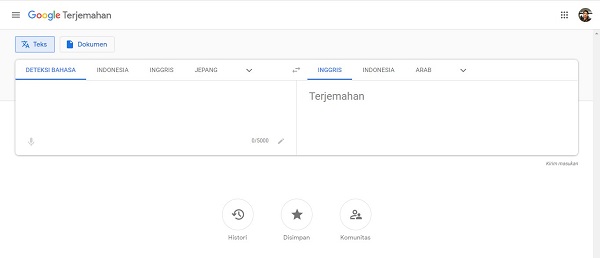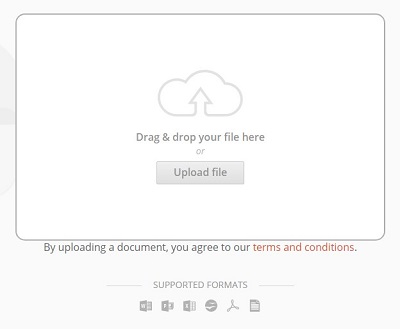File dokumen PDF, merupakana salah satu file yang paling banyak digunakan di semua lini kebutuhan, apalagi untuk hal-hal yang ada sangkut-pautnya dengan pekerjaan, perkuliahan dan juga sekolah.
PDF bukan hanya digunakan di Indonesia saja, melainkan di seluruh negara. Jadi nggak mengherankan, jika ada berbagai jenis bahasa dalam sebuah file berformat PDF ini.
Jika kita menemukan atau mempunyai sebuah file PDF yang isinya berbahasa asing (misalnya, bahasa Inggris, Jerman, Belanda, atau Spanyol, dan lain-lain), tentu saja kamu akan bingung untuk menerjemahkan isinya bukan?
Terutama buat kamu yang senasib seperti saya, yang tidak mengerti bahasa Inggris ataupun bahasa asing lainnya, hehe.
Oleh sebab itu, kamu harus mengetahui cara translate PDF di bawah ini agar kamu bisa terjemahkan dokumen ataupun jurnal milikmu yang berbahasa asing tersebut.
Translate Dokumen PDF Dari Bahasa Asing
Sedikit cerita, dulu saya pernah mencari sebuah referensi untuk menulis artikel di website Ilyasweb ini, dan akhirnya menemukan semuah Ebook dengan format PDF yang bahasanya sangat asing banget.
Tadinya ebook tersebut akan saya abaikan, namun saya sangat penasaran sekali ingin mengetahui isi terjemahan dokumen pdf dari buku elektronik tersebut.
Yups, pada akhirnya saya menggunakan beberapa cara di bawah ini untuk menerjemahkan dokumen pdf tersebut.
Cara Translate PDF Dari Semua Bahasa ke Indonesia
Ternyata ada banyak sekali cara yang bisa kamu gunakan untuk translate file PDF dari bahasa apa saja ke bahasa Indonesia (atau ke bahasa apapun).
Buat kamu yang sudah sangat penasaran dengan caranya, berikut ini adalah cara translate PDF yang wajib kamu coba, skuy!
1. Google Translate Dokumen PDF
Tidak sedikit orang yang kebingungan untuk menyalin teks yang ada di file PDF tersebut ke halaman Google Translate.
Padahal, Google Translate kini sudah menawarkan fitur untuk terjemahkan dokumen alias translate jurnal.
Formal file yang didukung oleh Google Translate diantaranya ialah doc, docx, odf, pdf, ppt, pptx, ps, rtf, txt, xls, dan juga xlsx.
Nah, kamu bisa menggunakan fitur yang satu ini untuk menerjemahkan file PDF yang kamu miliki, Saya sendiri sudah mencoba melakukannya, dan 100% berhasil, lho!
Berikut caranya :
Pertama, silakan kamu siapkan terlebih dahulu file PDF yang akan diterjemahkan, bahasa apa saja diperbolehkan.
Kedua, buka halaman Google Translate, sesudah itu kamu bisa setting bahasanya sesuai dengan yang kamu inginkan. Misalnya, yang dikolom pertama menjadi “Deteksi Bahasa“, kemudian yang dikolom kedua “Indonesia“.
Ketiga, kamu bisa klik tombol Dokumen yang ada di bawah logo Google Terjemahan (*lihat gambar berikut ini).
Keempat, Kemudian kamu bisa klik tombol “Jelajahi Komputer“, kemudian cari dokumen kamu yang akan diterjemahkan.
Kelima, Jika dokumen sudah berhasil diunggah, seharusnya file PDF kamu juga akan berhasil diterjemahkan ke bahasa Indonesia, lho!
Catatan Penting: Tidak semua file PDF bisa diterjemahkan dengan Google Translate, karena terkadang ada sebuah teks yang sudah di convert oleh pembuat PDF tersebut, yang mengakibatkan tulisan tidak bisa diterjemahkan.
Kalau menurut saya sendiri, cara yang satu ini sangat bermanfaat sekali dan bisa dikatakan portable sekali dalam urusan menerjemahkan dokumen.
Ya, seperti yang kamu ketahui, kalau Google Translate ini hampir mendukung semua bahasa yang ada di dunia, lho!
2. Menggunakan Translator dari Onlinedoctranslator
Onlinedoctranslator.com adalah sebuah situs web yang didesain secara khusus untuk urusan translate dokumen office.
Hasil terjemahan dari website ini tidak jauh berbeda dengan hasil di Google Translate Dokumen PDF, karena pada dasarnya situs web ini juga menggunakan Google Translate sebagai translator pendukungnya.
Jika kamu ingin sesuatu yang berbeda, kamu bisa menggunakan situs ini sebagai alternatif dari Google Translate, begini caranya :
Pertama: Buka situs web onlinedoctranslator.com, kemudian kamu klik saja langsung tombol Translate Now.
Kedua: Selanjutnya, silakan kamu ketuk opsi Upload file, lalu cari dan pilih dokumen pdf yang akan kamu translate.
Ketiga: Kamu bisa pilih bahasa dokumen yang akan kamu terjemahkan, dan juga memilih bahasa yang diinginkan untuk hasil akhir translate-nya.
Keempat: Jika proses penerjemahan dokumen sudah selesai, kamu bisa langsung mengunduh hasilnya. Silakan saja download PDF hasil terjemahan tersebut, lalu buka file tersebut.
Nantinya, dokumen PDF kamu yang asalnya berbahasa asing itu akan berubah menjadi bahasa Indonesia (atau bahasa yang kamu inginkan pada hasil akhirnya).
Penutup
Mungkin hanya itu saja pembahasan dari saya mengenai cara translate file PDF di smartphone Android, iPhone (iOS), ataupun di laptop, dan juga komputer (PC).
Jasi, bisa kita simpulkan kalau translate dokumen PDF itu bukanlah hal yang menyulitkan, serta tidak membutuhkan proses yang lama alias sangat cepat sekali.
Namun seperti yang sudah saya katakan sebelumnya, bahwa tidak semua file PDF bisa diterjemahkan. Sebab, ada sebagian pembuatnya yang sengaja meng-convert text tersebut.
Semoga membantu.
Rekomendasi:
- 4+ Pengonversi Word ke PDF Terbaik Tahun 2022 1. TheonlineconverterJika Anda memerlukan file pdf alih-alih word doc atau Docx untuk kantor, bisnis, atau tujuan lain Anda, maka alat online gratis dari theonlineconverter.com adalah pilihan terbaik untuk conversi word ke pdf dalam beberapa detik tanpa membuang waktu Anda.Tujuan utama menggunakan jenis alat online ini adalah untuk menyingkirkan aplikasi yang…
- Google Translate: Solusi Terbaik untuk Terjemahan Bahasa Apa itu Google Translate?Hello Sobat Ilyas, kita pasti sudah tidak asing lagi dengan Google Translate. Google Translate adalah layanan terjemahan bahasa online yang disediakan oleh Google. Layanan ini memungkinkan pengguna untuk menerjemahkan teks, suara, gambar, dan video dari satu bahasa ke bahasa lain secara otomatis. Bagaimana Cara Menggunakan Google Translate?Untuk…
- Bahasa Jerman Translate: Cara Mudah untuk Belajar dan… Apa itu Bahasa Jerman Translate?Hello Sobat Ilyas! Apakah kamu ingin belajar bahasa Jerman atau menerjemahkan dokumen dari bahasa Jerman ke bahasa Indonesia? Jangan khawatir, kini ada banyak aplikasi dan situs web yang dapat membantumu. Salah satu yang populer adalah Bahasa Jerman Translate. Bahasa Jerman Translate adalah layanan penerjemahan daring yang…
- Translate Bahasa Arab Indonesia: Cara Mudah Terjemahkan… Apakah Anda Sedang Mencari Cara untuk Translate Bahasa Arab ke Indonesia?Hello Sobat Ilyas! Apakah Anda sedang mencari cara untuk translate bahasa Arab Indonesia? Jika iya, Anda berada di tempat yang tepat. Terjemahan bahasa Arab ke Indonesia mungkin terlihat sulit, tetapi sebenarnya ada banyak cara mudah untuk melakukannya. Dalam artikel ini,…
- Translate Kamusku: Solusi Terbaik untuk Menerjemahkan Bahasa Merupakan Kamus Online yang Mudah DigunakanHello Sobat Ilyas! Apakah kamu seringkali kesulitan dalam menerjemahkan bahasa asing? Jangan khawatir, karena sekarang kamu bisa menggunakan Translate Kamusku! Kamus online yang mudah digunakan ini akan membantumu dalam menerjemahkan bahasa yang ingin kamu ketahui. Tanpa perlu repot membawa kamus besar, cukup buka situs Translate…
- Google Translate: Menerjemahkan Bahasa Semudah Klik Kenalan dengan Google TranslateHello Sobat Ilyas! Apakah kamu pernah mendengar tentang Google Translate? Google Translate adalah layanan penerjemahan daring yang dibuat oleh Google. Layanan ini memungkinkan pengguna untuk menerjemahkan teks, suara, gambar, atau video dari satu bahasa ke bahasa lain secara gratis. Google Translate saat ini mendukung lebih dari 100…
- Penyebab Kekalahan Nazi Hello Sobat Ilyas,Perang Dunia II menjadi salah satu peristiwa terbesar dan paling tragis dalam sejarah manusia. Perang ini dimulai pada 1 September 1939 ketika Jerman menyerang Polandia. Tidak lama kemudian, negara-negara lain di Eropa dan Asia juga terlibat dalam perang ini. Salah satu kekuatan utama yang bertempur di sisi Axis…
- Translate Perancis Indonesia Memahami Pentingnya Translate Perancis IndonesiaHello Sobat Ilyas, apakah kamu pernah ingin menyusun sebuah tugas kuliah atau bekerja di sebuah perusahaan asing yang membutuhkan pemahaman bahasa Perancis? Namun, kamu tidak memiliki kemampuan bahasa Perancis yang memadai. Jangan khawatir, karena solusi terbaik adalah dengan melakukan translate bahasa Perancis ke Indonesia. Hal ini…
- Google Translate Indonesia Arab Latin Salam Sobat Ilyas, Apa itu Google Translate?Hello Sobat Ilyas, siapa yang tidak kenal dengan Google Translate? Google Translate adalah layanan terjemahan bahasa online yang digunakan oleh jutaan orang di seluruh dunia. Dengan Google Translate, kita dapat menerjemahkan kata-kata, kalimat, dan bahkan dokumen lengkap dari satu bahasa ke bahasa lainnya. Google…
- Translate Bahasa Jawa Ngoko ke Krama Alus (Inggil), Madya,… Translate Bahasa Jawa Ngoko ke Krama ~ Saat ini banyak sekali translator jawa yang bisa digunakan untuk translate bahasa jawa krama alus (inggil) ke tingkat lebih rendah seperti madya dan ngoko, atau kamu juga bisa menerjemahkannya ke bahasa Indonesia, begitupun sebaliknya. Translate bahasa jawa krama, sumber gambar: Nafiun.com Jika kamu…
- Terjemahan Belanda Indonesia PengantarHello Sobat Ilyas! Terjemahan Belanda Indonesia menjadi salah satu kebutuhan penting di era globalisasi ini. Bahasa Belanda merupakan salah satu bahasa yang penting di dunia, terutama di Eropa. Banyak orang yang ingin belajar bahasa ini agar bisa berkomunikasi dengan orang-orang Belanda atau Belanda-Indonesia. Namun, terkadang mereka kesulitan dalam menerjemahkan bahasa…
- 10+ Cara Mengetahui Password Wifi Tersimpan di Android Tanpa… Cara mengetahui password wifi yang tersimpan di android memang sangat dicari pengguna android. Pasalnya, mereka terkadang lupa saat ingin menghubungkannya ke smartphone yang lain. WIFI merupakan salah satu tipe koneksi yang sedang banyak digunakan saat ini. Kamu bisa menemukan banyak sekali WIFI di tempat umum, kecepatan koneksi internet WIFI juga…
- Boneka Belanda: Mainan yang Menggemaskan dan Bersejarah Kenalan dengan Boneka BelandaHello Sobat Ilyas, sudah kenal dengan boneka Belanda belum? Boneka Belanda merupakan mainan tradisional yang terbuat dari kayu, kain, dan bahan-bahan alami lainnya. Bentuknya unik dan lucu, biasanya berupa anak kecil dengan pakaian tradisional Belanda yang lengkap dengan topi dan sepatu khas. Boneka Belanda banyak ditemukan sebagai…
 Ilyasweb Genggam Dunia Dengan Teknologi!
Ilyasweb Genggam Dunia Dengan Teknologi!